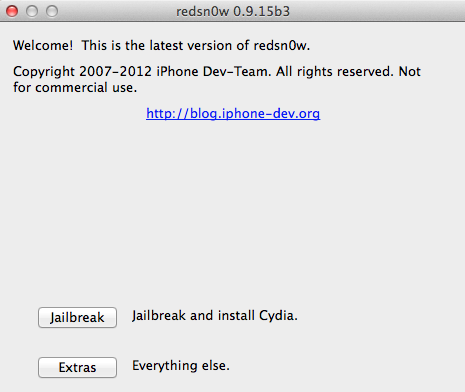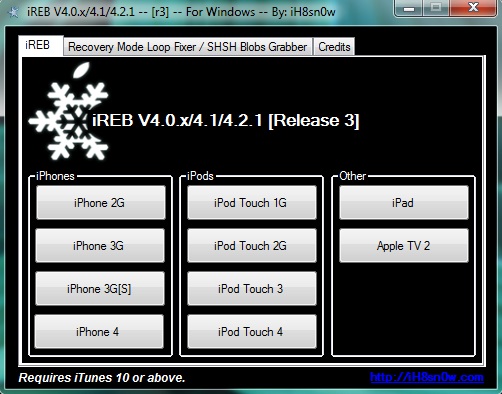Le logiciel de gestion des iPhone, iPad et autres iPod Touch, iTunes nous laisse en désarroi quelques fois lorsque des erreurs surviennent et que nous ne savons comment les résoudre. Retrouvez le tutoriel traitant des différents erreurs iTunes que vous pourriez rencontrer.
Je pense qu’il a dû arriver à beaucoup d’entre vous de faire face à des erreurs iTunes lors de diverses restauration de votre appareil. Ce tutoriel va vous expliquer les différentes manières de résoudre les principales erreurs iTunes, notamment les erreurs 1015, 1013, 16xx ainsi que l’erreur 3194.
Afin de corriger les différentes erreurs iTunes différents outils ou solutions seront disponibles.
Erreurs 1013 et 1015
Si vous obtenez une erreur 1013 et 1015, plusieurs solutions s’offrent à vous afin des corriger ces erreurs. Elles peuvent être de plusieurs causes différentes, par exemple après un jailbreak sans modification du fichier HOSTS, vous effectuez une restauration mais pas de la dernière version, ou encore simplement bloqué en mode Recovery.
Les Solutions
- Utilisation de l’outil RedSn0w
- Branchez votre appareil. assurez-vous qu’iTunes soit fermé.
- Télécharger RedSn0w (Mac/PC).
- Suivez pas à pas les indications de RenSn0w. Au moment venu décochez « Install Cydia« .
- Passez votre appareil en mode DFU (Branchez l’appareil éteint à l’ordinateur -> Appuyez 10 secondes sur Home et Power -> Relâchez Power puis continuez d’appuyer seulement sur Home pendant 10 secondes à nouveau).
- Une fois votre appareil redémarrer, vous ne ferez plus face à cette erreur iTunes.
- Utilisation de FixRecovery
- Télécharger TinyUmbrella (Mac/PC)
- Branchez votre appareil à votre ordinateur.
- Mettez-le en mode DFU comme vu ci-dessous pour la méthode avec Redsn0w.
- Lancez TinyUmbrella puis cliquez sur FixRecovery.
- Votre appareil va alors se redémarrer.
- Modification du fichier HOSTS
Vous retrouvez le chemin de localisation du fichier HOSTS ci-dessous, en fonction de l’ordinateur en votre possession, à savoir un Mac ou un PC.
Pour un Mac : Allez sur Macintosh HD/etc/
Pour un PC : Dirigez-vous vers C:/windows/system32/drivers/etc
- Ouvrez le fichier hosts avec notepad (PC) ou TextEdit (Mac).
- Supprimez toutes les lignes contenant le terme « gs.apple.com ». Les lignes étant commentées (c’est à dire celle avec un # devant) doivent être supprimées.
- Enregistrez le fichier hosts à la place de l’ancien. Conservez-le ouvert.
- Procédez de nous à la restauration avec le dernier firmware, l’erreur ne devrait plus apparaître.
Erreurs 16xx
Il peut y avoir différentes erreurs 16xx, comme l’erreur 1600, l’erreur 1611, ou encore 1638. Ces erreurs sont généralement dû à un port USB ou câble USB défectueux, des fichiers ont été modifiés en SSH ou encore pour d’autres raisons.
Les Solutions
- Modification du câble USB/port USB
- Si vous avez une erreur lors de la restauration via iTunes, changez alors de port USB, puis re-tentez l’opération. Si l’opération fonctionne sur un autre port USB, c’est bien votre port qui est endommagé. Si cela ne fonctionne pas, essayez avec un autre câble USB que celui habituel. Lancez de nouveau une restauration avec l’autre câble USB.
- Fermeture d’iTunes lors de la survenue de l’erreur
- Branchez votre iPhone/iPad. Lancez ensuite votre restauration.
- Attendez que le message d’erreur apparaissent. Appuyez sur OK.
- Allez dans le Moniteur d’activités (Mac) ou dans le gestionnaire de tâches (PC).
- Terminez le processus nommé « iTunes.exe« .
- Essayez maintenant de relancer une restauration, l’erreur ne devrait plus survenir.
Deux solutions supplémentaires sont disponibles pour les possesseurs d’un PC sous Windows. L’une via l’utilisation de l’outil iREB RC4, l’autre en supprimant le fichier générateur de l’erreur.
- Utilisation d’iREB RC 4 (Windows uniquement)
- Télécharger le logiciel iREB RC 4 sur le site de iH8sn0w, ici.
- Branchez votre appareil. Mettez en mode DFU. iTunes ne dois pas être ouvert.
- Lancez iReb.
- Sélectionnez l’appareil qui correspond au votre. Patientez.
- Relancez iTunes.
- Effectuez une restauration du dernier firmware.
- Suppression d’un fichier générateur d’erreurs (Windows uniquement)
- Branchez votre appareil.
- Allez ensuite dans le répertoire C:/Users/Votre_nom/AppData/Roaming/Apple
- Supprimez tous les fichiers se trouvant de ce répertoire.
- Pensez à vider la corbeille.
- Redémarrer votre ordinateur.
- Effectuez maintenant la restauration de votre appareil vers le dernier firmware.
Erreurs 3194
Lorsque vous effectuez une restauration de votre appareil, et obtenez une erreur 3194, cette erreur provient d’une connexion au serveurs Apple redirigée ou bloquez dans votre fichier HOSTS. Cela peut se produit lorsque vous restaurer à partir d’un mode Recovery et non d’un mode DFU, ou encore un downgrade mal effectué.
Les solutions
- Télécharger et installer la dernière version d’iTunes
- Télécharger la dernière version d’iTunes, ICI.
- Tentez une nouvelle restauration/mise à jour.
- Restauration en mode DFU
- Branchez votre appareil. Assuez-vous qu’iTunes ne soit pas ouvert.
- Passez votre appareil en mode DFU même méthode que la solution Redsn0w).
Voilà pour ce qui est des principales erreurs iTunes plutôt embêtante à résoudre quand on ne connaît ces solutions.
Vous pouvez retrouvez ci-dessous les autres erreurs iTunes que vous pouvez rencontrer.
Erreur Inconnue 1
Votre iPhone n’est pas reconnu en mode restauration (ou DFU) :
- Mettez votre iPhone en Mode Recovery : Appuyer sur Home et Power pendant 10 sec Au bout de 10 sec relâcher le bouton Power et laissez Appuyer le bouton Home jusqu’à l’apparition du message « iTunes a détécté un iPhone en mode récupération ».
- Mettez manuellement votre iPhone en DFU: Maintenir le bouton Home + Power simultanement jusqu’au re-demarrage de votre iPhone (10sec). Puis relacher uniquement le bouton Power jusqu’à l’apparition du message « iTunes a détécté un iPhone en mode recupération » (25sec).
Cause possible
Le firmware téléchargé est incohérent ou incompatible avec la version de votre appareil, ou le fichier est corrompu.
Solution
- Téléchargez le dernière firmware correspondant à la version de votre iPhone.
Erreur Inconnue 2
Cause
- Problème lié au serveur Apple.
- Votre Firmware est corrompu ou mal téléchargé.
Solution
- Vérifiez que le mot de passe de votre compte utilisateur ne contient pas des caractères interdit, comme le nom de votre compte iTunes ou autres symboles.
- Téléchargez le dernière firmware correspondant à la version de votre iPhone.
Erreur Inconnue 6
Cause
- Problème USB : La connection tombe par un manque de puissance.
Solution
- Redémarrez votre ordinateur puis Changer de port USB, ou changer d’ordinateur si possible.
- Cette erreur peut être aussi corrigée en suivant les étapes décrites sur le site d’Apple assistance pour Windows : dépannage de problèmes de logiciels de sécurité.
Erreur Inconnue 9
Cause
- Problème de déconnexion. Généralement c’est l’iphone qui s’est debranché lors de la manipulation.
Solution
- Changez de port USB.
- Utilisez un câble Lightning différent.
Erreur Inconnue 13
Cause
Problème apparaissant lors de la restauration et pendant la verification de l’iphone. Lié à un problème d’USB.
Solution
- Utilisez un hub USB alimenté par source externe.
- Laisser l’iPhone se décharger complètement, si cela ne fonctionne pas.
- Changez de PC.
- Mettez l’iPhone en mode restauration en dernier recours.
Changer de PC. et Mettre l’iPhone en mode restauration.
Erreur Inconnue 14
Cause
- Problème de Restauration.
Solution
- Sous Windows, ces fichiers se trouvent dans un dossier caché. Pour afficher ces fichiers dans l’Explorateur Windows, vous devez sélectionner Outils > Options des dossiers, cliquer sur Affichage, puis sélectionner l’option « Afficher les fichiers et dossiers cachés ».
- Accédez à ~/Library/iTunes/iPhone Software Updates. Dans le Finder (Mac), vous pouvez choisir Aller > Aller au dossier. Saisissez ou collez le nom de chemin ci-dessus et cliquez sur OK. – Supprimez tous les fichiers dans le répertoire iPhone Software Updates. – Essayez de restaurer l’iPhone de nouveau.
- Sous Windows Vista, suivez les instructions ci-dessous : – Choisissez Démarrer > Ordinateur > Disque local et saisissez le chemin suivant : C:/users/[votrenomutilisateur]/AppData/Roaming/Apple Computer/iTunes/iPhone Software Updates – Supprimez tous les fichiers dans le répertoire iPhone Software Updates. – Essayez de restaurer l’iPhone de nouveau.
- Sous Windows XP, suivez les instructions ci-dessous : – Choisissez Démarrer > Exécuter, puis saisissez C:/documents and settings/[votrenomutilisateur]/Application Data/Apple Computer/iTunes/iPhone Software Updates – Supprimez tous les fichiers dans le répertoire iPhone Software Updates.
Si le souci persiste, effacer les fichiers contenu dans le dossier « Device Support ».
Erreur Inconnue 19
Cause
La restauration ne peut se terminer et vous rencontrez une erreur lors du process.
Solution
- Branchez votre appareil à votre ordinateur. Ouvrez iTunes.
- Dans iTunes, , décocher « Synchronisation Automatique ».
- Restaurer de nouveau. Vous ne devriez plus avoir l’erreur.
Erreur Inconnue 20
Cause
- Erreur de restauration. Votre Firmware est trop récent ou trop ancien comparé à votre version d’iTunes.
Solution
- Télécharger la dernière version d’iTunes.
- Restaurez de nouveau.
Erreur Inconnue 23
Cause
Il peut s’agir d’un souci matériel de votre appareil. Suivez les procédures ci-dessous, si cela ne fonctionne pas, vous devrez faire appel au SAV Apple.
Solution
Tenter de mettre votre iPhone en DFU et supprimer les fichier contenus dans Device Support.
Sous Mac, Accédez à ~/Library/iTunes/. Dans le Finder, vous pouvez choisir Aller > Aller au dossier. Saisissez ou collez le nom de chemin ci-dessus et cliquez sur OK. – Supprimez tous les fichiers dans le répertoire « Device Support ». – Essayez de restaurer l’iPhone de nouveau.
- Sous Windows, ces fichiers se trouvent dans un dossier caché. Pour afficher ces fichiers dans l’Explorateur Windows, vous devez sélectionner Outils > Options des dossiers, cliquer sur Affichage, puis sélectionner l’option « Afficher les fichiers et dossiers cachés ».
- Sous Windows Vista, suivez les instructions ci-dessous : – Choisissez Démarrer > Ordinateur > Disque local et saisissez le chemin suivant : C:/users/[votrenomutilisateur]/AppData/Roaming/Apple Computer/iTunes/ – Supprimez tous les fichiers dans le répertoire Device Support. – Essayez de restaurer l’iPhone de nouveau.
Sous Windows XP, suivez les instructions ci-dessous : – Choisissez Démarrer > Exécuter, puis saisissez C:/documents and settings/[votrenomutilisateur]/Application Data/Apple Computer/iTunes/ – Supprimez tous les fichiers dans le répertoire Device Support.
Avant tout il vous fait télécharger le package suivant iTunesMobileDevicePatchedBinaries
Si vous êtes sur Mac, installer le package comme suis: renommer le fichier MobileDevice.new en MobileDevice et placer le dans le dossier suivant /System/Library/PrivateFrameworks/MobileDevice.framework/Versions/A/
Votre Mac vous demandera de vous authentifier, rentrez votre mot de passe et cliquer sur « Ok. » Si vous êtes sur Windows XP/Vista: Renommer le fichier iTunesMobileDevice.dll.new en iTunesMobileDevice.dll et placer le dans le dossier suivant C:Program FilesCommon FilesAppleMobile Device Supportbin Une fois le changement effectué, redémarrer votre Ordinateur. Après avoir effectué cette manipulation, il vous faudra utliser iRecovery pour sortir votre iPhone du mode restaure.. Voir la méthode setenv auto-boot true; saveenv .
Malheureusement, cette erreur peut etre fatale malgré toutes vos tentatives. (Probleme Hardware)
Erreur inconnue 28
Cause
- Problème de restauration de votre Appareil. C’est erreur est irréversible.
Solution
- Aucune. Contacter le SAV Apple pour remplacement de votre iPhone, si vous bénéficiez encore de la garantie.
Erreur inconnue 29
Cause
Peut être d’ordre matériel. Effectuez les solutions ci-dessous avant d’envisager de vous tourner vers le SAV d’Apple.
Principale Solution utliser iRecovery. Téléchargeable.
- Restaurez, afin d’obtenir l’erreur citée ci-dessus, lancer iRecovery (iRecovery -s; setenv auto-boot true ; saveenv; /exit ).
- Restaurez de nouveau. Fermez iTunes puis relancez-le et tentez de nouveau si cela n’a pas fonctionné.
Si vous êtes sous Mac:
- Allez dans « /System/Library/Extensions » et localiser le fichier « AppleMobileDevice.kext » et le supprimer.
- Allez dans « /Library/Receipts/ » et localise le fichier « AppleMobileDeviceSupport.pkg » et le supprimer.
- Allez dans « /System/Library/LaunchDaemons/ » et localiser le fichier « com.apple.usbmuxd.plist » et le supprimer.
- Allez ensuite dans « /System/Library/PrivateFrameworks » et localiser « MobileDevice.framework » et le supprimer.
- Vider la Corbeille puis redémarrez l’Ordinateur.
- Téléchargez puis réinstallez iTunes.
- Restaurez de nouveau l’iphone.
Erreur Inconnue 1002
Une erreur 1002 ou un message « Réparation Nécessaire – Iphone ne peut emettre ni recevoir d’appels »
Le problème est certainement irréversible (Carte de communication HS?)
Erreur Inconnue 1011
Une erreur 1011 ou un message « Réparation Nécessaire – Iphone ne peut emettre ni recevoir d’appels »
Le problème est certainement irréversible (Carte de communication HS?)
Ces erreurs peuvent indiquer un problème matériel au niveau de votre appareil. Suivez les procédures décrites dans cet article et essayez également d’effectuer une restauration en vous connectant à un ordinateur ainsi qu’à un réseau dont vous êtes sûr, afin d’isoler ce problème à l’appareil. Si le numéro IMEI ou l’adresse MAC n’est pas indiqué ou correspond à une valeur par défaut, cela peut aussi confirmer que le problème est d’ordre matériel.
Erreur Inconnue 1012
Ces erreurs peuvent indiquer un problème matériel au niveau de votre appareil. Suivez les procédures décrites dans cet article et essayez également d’effectuer une restauration en vous connectant à un ordinateur ainsi qu’à un réseau dont vous êtes sûr, afin d’isoler ce problème à l’appareil.
Si le numéro IMEI ou l’adresse MAC n’est pas indiqué ou correspond à une valeur par défaut, cela peut aussi confirmer que le problème est d’ordre matériel.
Erreur Inconnue 1013
Laisser iTunes ouvert, ne cliquer pas sur le bouton « Ok ».
Lancer QuickPwn ou Redsn0w afin de sortir l’iphone du mode restaure. Suivre la procedure, les logiciels doivent reconnaitre votre iPhone et le faire redemmarrer en mode « Normal »
Ces erreurs peuvent indiquer un problème matériel au niveau de votre appareil. Suivez les procédures décrites dans cet article et essayez également d’effectuer une restauration en vous connectant à un ordinateur ainsi qu’à un réseau dont vous êtes sûr, afin d’isoler ce problème à l’appareil. Si le numéro IMEI ou l’adresse MAC n’est pas indiqué ou correspond à une valeur par défaut, cela peut aussi confirmer que le problème est d’ordre matériel.
Erreur Inconnue 1015
Restaurer plusieurs fois avec le même firmware en mode DFU.
iPhone n’est pas reconnu en mode DFU (Dowgrade impossible, si vous n’etes pas en DFU):
Mettre manuellement votre iPhone en DFU: – Maintenir le bouton Home + Power simultanement jusqu’au re-demarrage de votre iPhone (10sec). Puis relacher uniquement le bouton Power jusqu’à l’apparition du message « iTunes a détécté un iPhone en mode recupération » (25sec).
Naturellement, avec l’erreur 1015, vous êtes encore bloqué sur le logo avec la Pomme. Le Reboot reste inpossible. Utiliser alors un outil pour sortir votre iPhone de la « Loop » Restaure.
Lancer QuickPwn pour le débloquer. Sinon testez avec iPhuc, iNdependance, iRecovery, iBricker..
Cette erreur s’affiche en cas de tentative de mise à niveau vers une version antérieure du logiciel de l’iPhone ou de l’iPod touch. Cela peut se produire lorsque vous essayez d’effectuer une restauration à l’aide d’un ancien fichier .ipsw. La mise à niveau vers une version antérieure n’est pas gérée. Pour résoudre ce problème, essayez d’effectuer une restauration à l’aide de la version la plus récente du logiciel de l’iPhone ou de l’iPod touch disponible auprès d’Apple.
Erreur Inconnue 1601
Probleme durant la Restauration
Solution : Désinstallez complètement iTunes et le service Apple Mobile Device (Avec le logiciel Ccleaner)
Réinstallez iTunes 7.5 ou ultérieur.
Erreur Inconnue 1602
Probleme durant la Restauration
Solution : Désinstallez complètement iTunes et le service Apple Mobile Device (Avec le logiciel Ccleaner)
Réinstallez iTunes 7.5 ou ultérieur.
Erreur Inconnue 1603
Probleme durant la Restauration
Solution : Désinstallez complètement iTunes et le service Apple Mobile Device (Avec le logiciel Ccleaner)
Réinstallez iTunes 7.5 ou ultérieur.
Erreur Inconnue 1604
Problème souvent lié à un manque de puissance de votre iPhone.
Premiere Piste, Recharger votre iPhone avec une prise secteur (Pdt quelques heures)
Tenter ensuite de restaurer en Mode Recovery (Logo), et/ou en DFU.
Vérifier que votre cable n’est pas abimé (Possiblité de le faire changer pas Apple) et essayer avec un autre cable.
Débrancher votre Hub USB et brancher votre iPhone en direct avec votre Ordinateur (Sur le Port Usb 2.0).
Désinstallez complètement iTunes et le service Apple Mobile Device (Avec le logiciel Ccleaner)
Tester sur un autre PC.
Restaurer avec un firmware plus ancien.
Cette erreur est souvent due à un problème de timing USB. Essayez d’utiliser d’autres ports USB, de désinstaller et de réinstaller les ports USB, et de suivre d’autres procédures de dépannage USB disponibles (dépannage des connexions USB, l’appareil n’est pas correctement reconnu, l’ordinateur ne reconnaît pas un appareil FireWire ou USB). Si vous utilisez normalement une station d’accueil, connectez plutôt directement l’appareil au câble Dock Connector USB à 30 broches. Si le problème persiste sur un ordinateur dont vous êtes sûr, l’appareil a peut-être besoin d’être réparé.
Si un dépannage d’isolation USB n’a pas permis de résoudre le problème et que vous ne disposez d’aucun autre ordinateur, procédez comme suit :
Connectez l’iPhone à iTunes et assurez-vous que l’appareil est en mode de récupération. Si ce n’est pas le cas, placez-le en mode de récupération.
Restaurez et attendez l’affichage de l’erreur 1604.
Lorsque vous y êtes invité, cliquez sur OK.
Fermez et rouvrez iTunes tout en laissant l’iPhone connecté.
L’iPhone devrait à nouveau être reconnu en mode de récupération.
Relancez la restauration.
Si les étapes ci-dessus n’ont pas permis de résoudre le problème, essayez d’effectuer la restauration en utilisant un câble USB, un ordinateur et une connexion réseau dont vous êtes sûr.
Utiliser iReb:
Télécharger iReb 3.1-2
Dézipper iReb.
Connecte ton iPhone à ton Pc, lances iReb,
Met ton iPhone en DFU, iTunes doit s’ouvrir et detecter un iphone en mode restauration..
Fermes iTunes, iReb doit reconnaitre ton iPhone, l’ecran devient alors blanc,
Re-Ouvres iTunes et restaure avec par exple un custom firmware.
Erreur Inconnue 1608
Probleme lié au peripherique Usb.
Premiere Piste, Recharger votre iPhone avec une prise secteur (Pdt quelques heures)
Tenter ensuite de restaurer en Mode Recovery (Logo), et/ou en DFU.
Vérifier que votre cable n’est pas abimé (Possiblité de le faire changer pas Apple) et essayer avec un autre cable.
Débrancher votre Hub USB et brancher votre iPhone en direct avec votre Ordinateur (Sur le Port Usb 2.0).
Désinstallez complètement iTunes et le service Apple Mobile Device (Avec le logiciel Ccleaner)
Tester sur un autre PC.
Restaurer avec un firmware plus ancien.
Erreur Inconnue 1609
Erreur peu connue , privilegier une Restauration en DFU de votre iPhone.
Erreur Inconnue 1611
Probleme lié au peripherique Usb. Votre batterie est surement H.S
Se traduit par un manque de puissance voire une déconnexion (Voir Erreur 9).
Recharger votre iPhone avec une prise secteur (Pdt quelques heures)
Restaurer en Mode DFU.
Désinstallez complètement iTunes et le service Apple Mobile Device (Avec le logiciel Ccleaner)
Tester sur un autre PC.
Solution : Aller dans ~/Library/iTunes/Device Support et supprimez les éventuels fichiers qui s’y trouvent. Le dossier doit être vide
Verifier que le dossier « Device Support » existe dans /Musique/iTunes, lui aussi doit etre vide.
Déplacez votre custom firmware, qui doit être normalement sur le bureau dans ~/Library/iTunes/iPhone Software Updates afin qu’il soit rangé à coté des firmwares officiels.
Redémarrer votre iPhone en mode restaure.
Pour restaurer un firmware Custom, il est conseille d’avoir un iPhone déjà Jailbreaké
Pour une version d’iTunes inferieure à 7.7 un patch est a applique pour autoriser la mise
Utiliser iReb:
Télécharger iReb 3.1-2
Dézipper iReb.
Connecte ton iPhone à ton Pc, lances iReb,
Met ton iPhone en DFU, iTunes doit s’ouvrir et detecter un iphone en mode restauration..
Fermes iTunes, iReb doit reconnaitre ton iPhone, l’ecran devient alors blanc,
Re-Ouvres iTunes et restaure avec par exple un custom firmware.
Ces erreurs peuvent indiquer un problème matériel au niveau de votre appareil. Suivez les procédures décrites dans cet article et essayez également d’effectuer une restauration en vous connectant à un ordinateur ainsi qu’à un réseau dont vous êtes sûr, afin d’isoler ce problème à l’appareil.
Si le numéro IMEI ou l’adresse MAC n’est pas indiqué ou correspond à une valeur par défaut, cela peut aussi confirmer que le problème est d’ordre matériel.
Erreur Inconnue 1612
Erreur peu connue , Restauration en DFU de votre iPhone (Debrancher tout Hub non alimenté et utiliser un cable normal)
Erreur Inconnue 1618
Erreur peu connue , Restauration en DFU de votre iPhone (Debrancher tout Hub non alimenté et utiliser un cable normal)
Utiliser iReb:
Télécharger iReb 3.1-2
Dézipper iReb.
Connecte ton iPhone à ton Pc, lances iReb,
Met ton iPhone en DFU, iTunes doit s’ouvrir et detecter un iphone en mode restauration..
Fermes iTunes, iReb doit reconnaitre ton iPhone, l’ecran devient alors blanc,
Re-Ouvres iTunes et restaure avec par exple un custom firmware.
Erreur Inconnue 1639
Erreur peu connue , Restauration en DFU de votre iPhone (Debrancher tout Hub non alimenté et utiliser un cable normal)
Erreur Inconnue 2003
Erreur peu connue , privilegier une Restauration en DFU de votre iPhone (Deconnexion Usb, similaire à l’erreur 6 ou 9, Débrancher tout Hub non alimenté et utiliser un cable normal)
Erreur Inconnue 2005
Restauration en DFU de votre iPhone (Debrancher tout Hub non alimenté et utiliser un cable normal)
Erreur Inconnue 2006
Restauration en DFU de votre iPhone (Debrancher tout Hub non alimenté et utiliser un cable normal)
Erreur Inconnue 3002
Signifie que les serveurs Apple sont généralement non joignable. Soit vous avez un problème de connection, soit les serveurs Apple sont surchargés.
L’astuce pour donc éviter toute erreur est relativement simple:
Avant de démarrer, pensez à vérifier que votre fichier host ne comporte pas la ligne gs.apple.com
Assurez-vous d’avoir iTunes 10.5
Assurez-vous d’avoir le logiciel iOS 5 sur votre ordinateur. :
Lancez iTunes 10.5 :
Sous Mac : Maintenez la touche ALT puis cliquez sur « Mise à Jour » ou « Restaurer ». Sélectionnez le firmware iOS5 souhaité.
Sous PC : Maintenez la touche MAJ puis cliquez sur « Mise à Jour » ou « Restaurer ». Sélectionnez le firmware iOS5 souhaité
Si vous avez une erreur 3194, mettez votre appareil en mode DFU et refaites les étapes ci dessus.
Erreur Inconnue 3004
Problème de Restauration.
Supprimer la mise à jour (dans ~/Bibliothèque/iTunes/…) et la télécharger à nouveau.
si les étapes indiquées dans la section Erreur 3000 à 3999 ne permettent pas de résoudre le problème, vous pourrez peut-être résoudre une erreur 3004 en fermant iTunes et en utilisant la commande suivante dans l’utilitaire de ligne de commande : dscacheutil -flushcache.
Erreur Inconnue 3013
Problème de Restauration.
Supprimer la mise à jour (dans ~/Bibliothèque/iTunes/…) et la télécharger à nouveau.
Erreur Inconnue 3014
Problème de Restauration.
Supprimer la mise à jour (dans ~/Bibliothèque/iTunes/…) et la télécharger à nouveau.
Erreur Inconnue 3015
Problème de Restauration.
Supprimer la mise à jour (dans ~/Bibliothèque/iTunes/…) et la télécharger à nouveau.
Erreur Inconnue 3200
Signifie que les serveurs Apple sont généralement non joignable. Soit vous avez un problème de connection, soit les serveurs Apple sont surchargés.
L’astuce pour donc éviter toute erreur est relativement simple:
Avant de démarrer, pensez à vérifier que votre fichier host ne comporte pas la ligne gs.apple.com
Assurez-vous d’avoir iTunes 10.5
Assurez-vous d’avoir le logiciel iOS 5 sur votre ordinateur. :
Lancez iTunes 10.5 :
Sous Mac : Maintenez la touche ALT puis cliquez sur « Mise à Jour » ou « Restaurer ». Sélectionnez le firmware iOS5 souhaité.
Sous PC : Maintenez la touche MAJ puis cliquez sur « Mise à Jour » ou « Restaurer ». Sélectionnez le firmware iOS5 souhaité
Si vous avez une erreur 3194, mettez votre appareil en mode DFU et refaites mes étapes ci dessus.
Erreur Inconnue 3952
Problème lié à iTunes.
Cette situation peut se produite si vous utilisez une ancienne version d’iTunes, si vous avez un problème de connexion réseau ou si un système de protection de type pare-feu installé sur votre ordinateur bloque certains ports de communication qui doivent être ouverts pour qu’iTunes puisse fonctionner correctement..
Désinstaller, et Re-installer iTunes (Couper votre Pare-Feu, et si vous utilisez une connection Wifi lors du téléchargement, privilegié une connection avec votre cable ethernet
Erreur Inconnue 9807
Si vous rencontrez une « Erreur 9807 », ouvrez l’accès aux serveurs VeriSign suivants :
evintl-ocsp.verisign.com
evsecure-ocsp.verisign.com
Erreur Inconnue 9808
Ssuivez les étapes décrites dans l’article iTunes Store : message d’alerte inconnu lors de la connexion pour résoudre ce problème. Si ces étapes n’ont pas permis de résoudre le problème ou si le redémarrage rétablit les valeurs initiales des réglages, suivez les étapes décrites dans l’article iTunes pour Windows : dépannage de problèmes de logiciels de sécurité.
Erreur Inconnue 11333
Probleme de Certificat sur iTunes et Safari (Mettre tout à jour)
Sur Windows, Re-installez iTunes, attention iTunes peut vous prevenir qu’un composant est manquant ou non à jour. Effectuez la mise à jour.
Erreur Inconnue 11556
Le problème vient d’iTunes Store France. Pour y remédier, changer de pays, en selectionnant le Store US.
Erreur Inconnue 13001
Supprimer les fichiers iTunes Library Extras.itdb et iTunes Library Genius.itdb dans le dossier MesDocuments/MaMusiques/itunes , et Redémarrer votre PC.
Erreur Inconnue 13014
Solution 1: Assurez-vous d’avoir installé la dernière version d’iTunes.
Solution 2: Quittez et ouvrez à nouveau iTunes. Si le problème persiste, redémarrez votre ordinateur.
Solution 3: Quittez iTunes, désactivez temporairement le logiciel de sécurité antivirus de votre ordinateur, puis ouvrez à nouveau iTunes et essayez de synchroniser votre appareil. Si iTunes synchronise correctement votre iPhone ou votre iPod touch, consultez votre fournisseur de logiciel antivirus.
Solution 4: Désactivez Genius dans la barre latérale Genius (sélectionnez Affichage > Masquer la barre latérale Genius).
Erreur Inconnue 13019
Cocher dans l’onglet information « Gerer manuellement musiques .. »
Dans iTunes>Préférences supprimer l’historique de synchronisation.
Brancher votre iPhone et laissez iTunes procéder à sa sauvegarde habituelle.
La sauvegarde terminée, cliquer sur l’iPhone afin de faire apparaitre les différents onglets (information, vidéo, musiques etc..)
En cliquant sur celui, apparaiteront les menus Musique/Sonneries/informations etc..
Dans l’onglet musique, décocher les options de synchronisations, faire de même pour chaque onglet « Podcast », « Videos »
Au final aucune données ne doit être synchronisée, cliquer sur « Appliquer ».
Une fois fait, cliquer sur le bouton en bas a droite: « Synchroniser ».
Vous devriez au final voir de l’espace se libérer sur barre de capacité de l’iPhone
Retournez dans les onglets précédents et cochez de nouveau les musiques, podcasts etc.
Re-synchroniser votre iPhone
Erreur Inconnue 13136
Solution 1: Assurez-vous d’avoir installé la dernière version d’iTunes.
Solution 2: Quittez et ouvrez à nouveau iTunes. Si le problème persiste, redémarrez votre ordinateur.
Solution 3: Quittez iTunes, désactivez temporairement le logiciel de sécurité antivirus de votre ordinateur, puis ouvrez à nouveau iTunes et essayez de synchroniser votre appareil. Si iTunes synchronise correctement votre iPhone ou votre iPod touch, consultez votre fournisseur de logiciel antivirus.
Solution 4: Désactivez Genius dans la barre latérale Genius (sélectionnez Affichage > Masquer la barre latérale Genius).
Erreur Inconnue 13213
Solution 1: Assurez-vous d’avoir installé la dernière version d’iTunes.
Solution 2: Quittez et ouvrez à nouveau iTunes. Si le problème persiste, redémarrez votre ordinateur.
Solution 3: Quittez iTunes, désactivez temporairement le logiciel de sécurité antivirus de votre ordinateur, puis ouvrez à nouveau iTunes et essayez de synchroniser votre appareil. Si iTunes synchronise correctement votre iPhone ou votre iPod touch, consultez votre fournisseur de logiciel antivirus.
Solution 4: Désactivez Genius dans la barre latérale Genius (sélectionnez Affichage > Masquer la barre latérale Genius).
Erreur Inconnue 0xE800000A:
Pour Windows : Executer iTunes avec les droits Administrateur (Click Droit « Ouvrir en tant qu’administrateur »). De plus, il semble qu’en renommant votre fichier lockdown (« C:Documents and SettingsAll UsersApplication DataApple » et/ou « C:Documents and SettingsusernameApplication DataApple Computer ») en lockdown_old (Afin qu’iTunes crée un nouveau fichier) le problème disparaisse.
Pour Mac, cette erreur est problème de permission. Dans L’application terminal.app lancer les commandes suivantes sudo « mkdir /var/db/lockdown » et « sudo chmod 777 /var/db/lockdown ». Ou réparer via un logiciel tel que Onyx, les permissions de vos fichiers Mac
Erreur Inconnue 0xE8000001
Si votre iPhone est jailbreaké et que vous avez modifier le fichier Mobilestation, verifier les permissions du fichier 755 (chemin sur votre iPhone /System/Library/PrivateFrameworks/MobileInstallation.framework/) Si vous avez crée des dossiers « Document » et Application verifier que les droits sont chmod 777.
Plus généralement lié à iTunes 7.7, ce problème peut etre lié à votre cable USB (essayer avec un autre cable), change de port USB, ne pas utiliser de hub USB.
Si malgré tout cela ne fonctionne pas, renommer votre fichier lockdown (C:/Apple/Lockdown) en lockdown_old (Afin qu’iTunes crée un nouveau fichier) pour le problème disparaisse.
Erreur Inconnue 0xE8000013
Cause
L’activation d’un iPhone avec une carte SIM verrouillée pour la première fois avec iTunes 7.5 peut entraîner le message d’erreur suivant : Impossible d’activer l’iPhone car une erreur inconnue s’est produite (0xE8000013). Réessayez ultérieurement.
Cette erreur peut se produire si vous utilisez iTunes 7.5 pour activer l’iPhone avec une carte SIM verrouillée par code PIN. Si cela se produit, ignorez ce message d’erreur. L’iPhone s’activera comme prévu et vous pourrez donner un nom à votre iPhone et choisir vos paramètres de synchronisation préférés.
Solution
Pour résoudre ce problème allez dans iTunes/applications et cliquez sur l’une des applications que vous avez téléchargé. iTunes vous demande l’autorisation d’utiliser l’application. Ce problème vient d’un problème de connexion avec iTunes Store et votre compte.
Erreur inconnue 0xE8000022
- Pour résoudre ce problème, redémarrer votre iPhone et votre Ordinateur. Si malgré cela le problème persiste, il faut désinstaller et re-installer iTunes.
Erreur inconnue 0xE8000025
- Mettez à jour iTunes avec la dernière version.
Recherche Récentes :
- erreur 1671 itunes
- erreur 1671
- erreur 1671 iphone
- iphone erreur 1671
- erreur iphone 1671
- erreur 1671 ipad
- erreur 1671 iphone 6
- erreur 1671 iphone 4
- erreur 3194
- yhs-fullyhosted_003
- itunes erreur 1671
- erreur itunes 1671
- erreur 1671 iphone 4s
- erreur 1671 iphone 5
- ipad erreur 1671
- erreur 1671 iphone 5s
- erreur 3194 itunes restauration
- erreur 3194 itunes
- erreur 1671 apple
- iTunes n’a pas pu se connecter à l’iPhone « iPhone » en raison de la réception d’une réponse non valide de l’appareil
- iphone 4S erreur 1671
- iTunes n’a pas pu se connecter à l’iPhone en raison de la réception d’une réponse non valide de l’appareil
- apple erreur 1671
- erreur 1671 iphone 5c
- iphone 5s erreur 1671
- erreur ipad 1671
- iphone 5 erreur 1671
- erreur1671
- IPod erreur 1671
- Itunes error 1671
- erreur apple 1671
Niveau de difficulté - 65%
Connaissances requises - 50%
Risques - 30%
48%
Score
Difficulté